怎样给win10邮件应用更换背景图片 修改windows10邮件应用背景的方法
更新日期:2024-03-22 08:32:14
来源:转载
手机扫码继续观看

win10系统自带了邮件应用功能,我们可以使用它更规范地管理各类邮箱信息。不过很多win10用户在使用这个功能时并不知道其实我们还可以给邮件应用功能更换自己喜爱的背景图案。下面,小编就分享给win10邮件应用功能更换背景的具体方法。
具体方法:
1、首先,需要先在自己的win10系统中打开邮件应用。
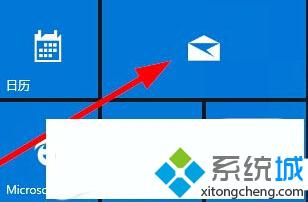
2、之后,在打开的窗口中点击左下角的齿轮图标,也就是设置的图标,在出现的设置列表中,点击选择第一个,也就是选项。 3、接下来就可以在窗口中看到背景图案这一项了,我们直接点击下方的浏览按钮,然后在win10系统中选择自己比较中意的图片,将其设置成为win10电脑中邮件应用的背景图案即可。

3、根据以上方法步骤设置完后,再次打开win10邮件应用功能时,就会看到自己的邮件应用功能背景图案变成自己所喜欢的图案了。
以上就是给win10邮件应用功能更换背景的具体方法介绍了。如果你也想要告别win10邮件应用单调的背景的话,那么不妨按照小编的方法操作看看!
相关推荐:
该文章是否有帮助到您?
常见问题
- monterey12.1正式版无法检测更新详情0次
- zui13更新计划详细介绍0次
- 优麒麟u盘安装详细教程0次
- 优麒麟和银河麒麟区别详细介绍0次
- monterey屏幕镜像使用教程0次
- monterey关闭sip教程0次
- 优麒麟操作系统详细评测0次
- monterey支持多设备互动吗详情0次
- 优麒麟中文设置教程0次
- monterey和bigsur区别详细介绍0次
系统下载排行
周
月
其他人正在下载
更多
安卓下载
更多
手机上观看
![]() 扫码手机上观看
扫码手机上观看
下一个:
U盘重装视频











